Kristallklare Konvertierung: 5 kostenlose online Video Converter ohne Wasserzeichen
Bei der Suche nach Video Convertern auf dem Markt stoßen Sie vielleicht auf Fälle, in denen ein Wasserzeichen in der ausgegebenen Videodatei hinterlassen wird. Die Weitergabe solcher Dateien mit Wasserzeichen kann problematisch sein. Daher ist es ratsam, sich für einen Video Converter zu entscheiden, der keine Wasserzeichen hinzufügt.
Bestimmte kostenlose Converter enthalten diese Funktion vor, um die Nutzer zu ermutigen, für die Konvertierung zu bezahlen. Einige Softwareoptionen auf dem Markt hinterlassen jedoch keine Wasserzeichen im Video. Diese Converter bieten den Vorteil, dass es keine Wasserzeichen und keine zeitlichen Einschränkungen gibt, so dass Sie mühelos reibungslose Konvertierungen zwischen Mediendateien durchführen können. Wenn Sie auf der Suche nach dem besten Video Converter zum Konvertieren von Videos in HD 1080p sind, lesen Sie weiter und entdecken Sie Ihre perfekte Lösung!
In diesem Artikel
Part 1. 5 Video Converter ohne Wasserzeichen
Viele Menschen bevorzugen kostenlose Video Converter Software gegenüber Premium-Alternativen. Obwohl das Internet eine Fülle hervorragender Tools zum Konvertieren von Videos bietet, ist es wichtig, auch die Existenz minderwertiger kostenloser Software anzuerkennen. Viele dieser Anbieter bieten eine minderwertige Videoausgabe, Größenbeschränkungen und versehen Ihre Clips mit störenden Wasserzeichen. Um Ihnen die Frustration zu ersparen, eine Software zur Entfernung von Wasserzeichen zu kaufen, stellen wir Ihnen in diesem Abschnitt 5 Video Converter vor, mit denen Sie 4k online kostenlos ohne Wasserzeichen konvertieren können.
1. UniConverter
![]()
Wenn Sie auf der Suche nach einer erstklassigen Videoausgabe ohne Wasserzeichen, einer schnellen Konvertierung und einer umfassenden Formatunterstützung sind, sind Sie beim Wondershare UniConverter genau richtig. Diese vielseitige Software funktioniert sowohl auf Windows- als auch auf Mac-Systemen und unterstützt eine Vielzahl von über 1.000 Video-, Audio- und Bildformaten. Über die reine Konvertierung von Formaten hinaus ermöglicht es Ihnen, Videos mühelos zu bearbeiten, zu komprimieren und zu übertragen. Mit dieser All-in-One-Lösung steht Ihnen eine umfassende Suite von Video-Tools zur Verfügung.
Vorteile:
- Konvertieren Sie Videos ganz einfach in eine große Auswahl von über 1.000 Formaten, wie z.B. AVI, MKV, MOV, MP4 und viele mehr.
- Erleben Sie eine unglaubliche 120-fache Geschwindigkeit bei der Konvertierung.
- Konvertieren Sie mühelos mehrere Videos/Bilder gleichzeitig mit hoher Geschwindigkeit.
- Erstellen Sie fesselnde abspielbare DVDs oder Blu-ray-Discs, indem Sie Ihre Videos brennen, ergänzt durch eine ansprechende kostenlose DVD-Vorlage.
- Verfeinern, bereichern und individualisieren Sie Ihre Videos durch verschiedene Bearbeitungsoptionen wie Trimmen, Zuschneiden, Hinzufügen von Untertiteln und mehr.
- Die vielseitige Toolbox enthält Funktionen für die Bearbeitung von Untertiteln, die Korrektur von Video-Metadaten, den GIF Maker, den Videokompressor, den Smart Trimmer und den Editor für Wasserzeichen.
- Laden Sie ganz einfach Videos von einer Auswahl von 10.000 Video-Sharing Webseiten herunter oder nehmen Sie sie auf.
Nachteile:
- Bislang wurden keine wesentlichen Nachteile festgestellt.
2. HandBrake

HandBrake, ein beliebter Video Converter zu HD 1080p ohne Wasserzeichen für Mac, funktioniert auch unter Windows und Linux, ist aber für Mac-Nutzer optimiert. Mit den erweiterten Einstellungen verbessert er die Codierung effektiv. Er unterstützt verschiedene Formate wie MP4, M4V und MKV und bietet Stapelkonvertierung mit hoher Geschwindigkeit. Sie können die Videospezifikationen anpassen, einschließlich Zuschneiden, Frame-Rate, Bitrate und Filter und gleichzeitig sicherstellen, dass die Qualität nach der Konvertierung zu 100% erhalten bleibt.
Vorteile:
- Er hat ein kompaktes Design und läuft reibungslos auf Ihrem PC.
- Extrahieren und konvertieren Sie mühelos Dateien, einschließlich DVD- und Blu-Ray-Formate.
Nachteile:
- Die Konvertierung ist nur auf MKV- und MP4-Dateien beschränkt.
3. Freemake Video Converter
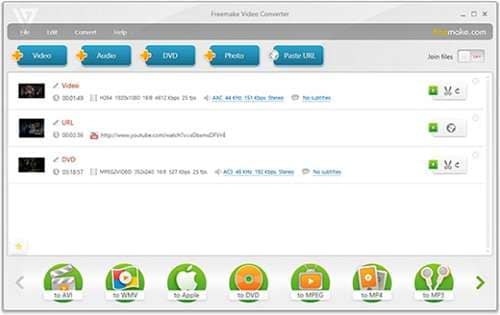
Dieser Video Converter zu HD 4k ohne Wasserzeichen ist ein leistungsstarkes Tool, das über 500 Videoformate konvertieren kann, darunter bekannte und weniger bekannte wie FLV, HD, MOV, MP4, AVI und MKV. Damit können Sie Videoclips von verschiedenen Plattformen wie YouTube, Vevo, Dailymotion, Vimeo und anderen herunterladen und bearbeiten. Außerdem unterstützt er Untertitel, das Schneiden, Zusammenfügen und Drehen von Videos und erleichtert das Hochladen auf iTunes und iOS.
Vorteile:
- Mit einer Fülle von erweiterten Videoparametern.
- Unterstützt zahlreiche Eingabeformate.
Nachteile:
- Die Software weist eine relativ langsame Geschwindigkeit auf.
4. Any Video Converter

AVC ist stolz darauf, ein von professionellen Editoren geschätzter Video Converter ohne Wasserzeichen zu sein. Er unterstützt über 100 Eingänge und über 160 Formate wie MP4, MPEG, VOB, WMV und mehr und zeichnet sich durch seine Vielseitigkeit aus. Er ermöglicht das Herunterladen und Konvertieren von Inhalten von über 100 Online-Streaming-Plattformen, bietet eine H.265-Videokodierungseffizienz für schnelle Konvertierungen in hoher Qualität und bietet Videobearbeitungsfunktionen. Er ist sowohl mit Windows als auch mit Mac kompatibel und richtet sich an eine breite Benutzerbasis.
Vorteile:
- Die Software bietet Unterstützung für eine Vielzahl von Eingabe- und Ausgabeformaten.
- Es ist möglich, eine Videobearbeitung durchzuführen.
Nachteile:
- Während der Einrichtung kann die Installation von zusätzlicher Software erforderlich sein.
5. Video Grabber

Der Video Grabber ist ein hervorragender Video Converter ohne Wasserzeichen, der eine mühelose Konvertierung von Videos gewährleistet. Er ermöglicht den einfachen Download und die Konvertierung von Videodateien von beliebten Streaming-Plattformen wie YouTube, Facebook und Dailymotion. Darüber hinaus können Sie mit nur wenigen Klicks lokale Festplattendateien in verschiedene Formate wie MP4, FLV, 3GP, FLAC, M4A und mehr konvertieren. Es ist ein vielseitiges Tool, das eine Stapelkonvertierung und die Verarbeitung großer Dateien ermöglicht.
Vorteile:
- Der Converter bietet Unterstützung für eine Vielzahl von Mediendateiformaten.
- Dieser Video Converter ist völlig werbefrei.
Nachteile:
- Leider unterstützt er keine 1080p oder 4K YouTube-Videos.
Teil 2. Wie man mit dem UniConverter Videos ohne Wasserzeichen konvertiert
Hier sind die Schritte, um mit dem UniConverter Videos ohne Wasserzeichen zu konvertieren
Schritt 1: Beginnen Sie damit, den Wondershare UniConverter auf Ihrem Computer zu öffnen. Gehen Sie zur Oberfläche Home und wählen Sie die "Converter" Option. Rufen Sie danach das rechte Fenster auf und klicken Sie auf "Dateien hinzufügen", um das 4K-Video zu importieren, das Sie konvertieren möchten.
![]()
Schritt 2: Navigieren Sie zum unteren Bereich des Hauptfensters und suchen Sie das Menü des Ausgabeformats. Klicken Sie auf die Registerkarte Video und wählen Sie das gewünschte Ausgabeformat aus der Liste auf der linken Seite. Wählen Sie schließlich Ihre bevorzugte Auflösung aus den verfügbaren Optionen auf der rechten Seite.
![]()
Schritt 3: Gehen Sie in die obere rechte Ecke und öffnen Sie die Registerkarte der Hochgeschwindigkeits-Konvertierung. Im unteren Bereich geben Sie im Speicherort Feld den Zielordner an. Um den Vorgang zu starten, klicken Sie einfach auf "Konvertieren" (oder "Alle starten" für mehrere Dateien).
![]()
Schritt 4: Sobald die Konvertierung erfolgreich war, sehen Sie das Wort "Erfolg" unter der Registerkarte Konvertieren. Um die Liste der konvertierten Videos zu sehen, gehen Sie oben auf die Registerkarte Fertig, wo sie in der Oberfläche angezeigt werden.
![]()


